Nastavenie ponúkaných položiek pre online objednávanie
V tomto návode vám bližšie predstavíme Donášku v aplikácii iKelp POS Mobile. Donáška slúži pre online objednávanie jedál a nápojov. V tomto článku vám bližšie predstavíme základné možnosti a nadefinovania donášky. Ak ešte nemáte vytvorené úvodné nastavenia, karty a kategórie pre donášku, odporúčame prejsť na článok Online donáška. Možnosti pre definovanie nastavení donášky (rozvozu) v aplikácii nájdete v Menu aplikácie v časti Donáška.
Hlavná ponuka
Hlavná ponuka jedál a nápojov, ktorá sa následne zobrazí zákazníkovi
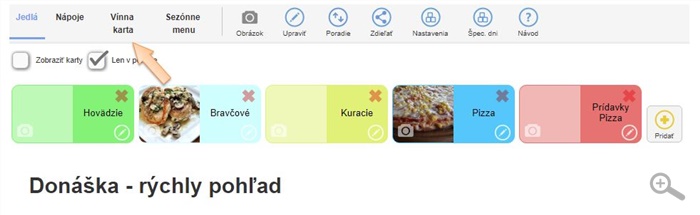
Hlavná ponuka, ktorá sa zobrazí zákazníkovi po kliknutí na možnosť online donášky na vašej webovej stránke alebo na Facebooku. Jednotlivé možnosti z hlavnej ponuky je môžné premenovať, prípadne nastaviť ich zobrazenie. Ak chcete mať v ponuke len jedlá a nápoje, ostatné možnosti ponuky sa nemusia zobrazovať. Ak v niektorej ponuke nebudú definované žiadne skladové katagórie pre výber, nebude sa táto ponuka ani zobrazovať na úvodnej stránke pre možnosť online objednávania. Po výbere konkrétnej ponuky je možné definovať skladové kategórie, ktoré sa v danej ponuke majú zobrazovať. Jednotlivé skladové kategórie je možné doplniť kliknutím na tlačidlo Pridať. Ponuky, do ktorých môžu byť jednotlivé skladové kategórie a karty zaradené sú štyri. (Je možné si ich podľa potreby premenovať.)
- Jedlá
- Nápoje
- Vínna karta
- Sezónne menu
Navigačný panel aplikácie
Navigačný panel aplikácie s ponukou možností pre Donášku
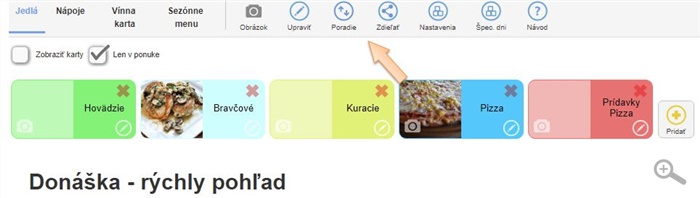
Pomocou jednotlivých možností je možné upravovať Hlavnú ponuku, premenovať, pridávať alebo upravovať obrázky a pod.
- Obrázok - obrázok hlavnej ponuky pre zobrazenie v online donáške.
- Upraviť - po kliknutí na tlačidlo sa zobrazí ponuka pre úpravu položiek menu.
- Názov - zmenu názvu položky Hlavného menu.
- Farba - možnosť nadefinovať farby pre danú ponuku menu.
- Farba pre web - nastavenie, resp. nadefinovanie vlastnej farby pre zobrazenie ponuky na webovej stránke. Toto nastavenie je vhodné ak máte nastavené zobrazovanie priamo na Vašej stránke, aby sa položky ponuky zobrazovali v rámci grafického dizajnu stránky.
- Zobraziť na stole - či sa má kategória zobrazovať v ponuke na stole.
- Poradie - v ponuke je možné nastaviť radenie jednotlivých kategórií. Môžete tak jednoducho nadefinovať, ktorá kategória sa má v ponuke zobraziť ako prvá.
- Zdielať - ak máte vlastnú web stránku alebo facebookový profil, je možné mať odkaz pre možnosť objednávania aj na vašej stránke alebo facebookovom profile. Kliknutím na príslušnú záložku si skopírujte odkaz. Na facebookovom profile, je možné si nastaviť tlačidlo pre objednanie, ktoré bude obsahovať odkaz priamo na možnosť online objednávania. Po zaregistrovaní služby dostanete aplikácia vygenerovanú adresu systémom. Je však možné túto adresu aj upraviť podľa požiadavky napr. na "nazovpodniku.ikelp.com". Stačí, ak na email podpora(at)ikelp.com pošlete požiadavku na zmenu s kontaktnými údajmi spoločnosti a adresou aplikácie a tento krok zabezpečíme.
- Rozbory - po kliknutí na tlačidlo sa zobrazia informácie o predajoch vyfiltrované len pre donášku. Jedná sa o nástenku Donášky.
- Nastavenia - po kliknutí na tlačidlo sa zobrazí ponuka pre ďalšie nastavenia správania donášky ako čas, kedy je možné objednávať online, platidlá pre možnosti úhrady , platobné podmienky pre dovoz a pod. Viac informácií o nastaveniach sa dozviete v článku Online donáška - základné nastavenia.
- Špec. dni - po kliknutí na ponuku sa zobrazí tabuľka s možnosťou nastavenia výnimiek a špeciálnych dní v otváracích hodinách. (Nadefinujte si dôvod v zmene, napr. "Sviatok", deň a čas od kedy do kedy je prevádzka zatvorená, prípadne online donáška nedostupná.)
- Návod - odkaz na príslušný návod danej časti aplikácie.
Kategórie a karty v ponuke
Zobrazenie jednotlivých kariet v kategóri zobrazíte aktivovaním možnosti Zobraziť karty
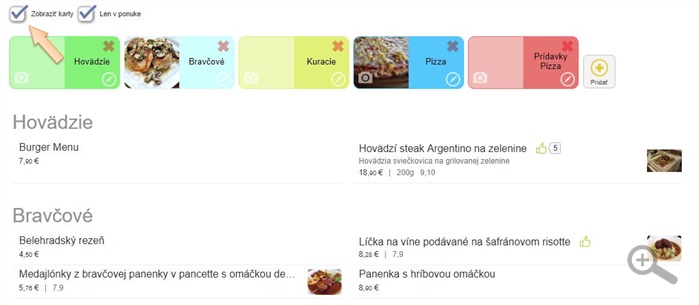
Ako sa vytvorí Donáška a verejné ponuky
- Zobraziť karty - nastavenie definuje, či sa majú v ponúkanom zobrazení zobrazovať aj karty z jednotlivých skladových kategórií. Ak je táto možnosť aktívna, zobrazia sa položky jednotlivých skladových kategórií, ktorým je okamžite možné meniť zobrazenie v ponuke. (Ak je táto možnosť aktívna je možné kartám okamžite meniť stav zobrazovania pre zákazníka, či už nastavenia zobrazenia alebo vypnutie zobrazovania. Toto je vhodné vtedy, ak sa tovar z ponuky minul a nie je vhodné aby sa zobrazoval v ponuke. Túto možnosť je možné aj priamo nastaviť v nastaveniach skladovej karty v záložke Pre verejnosť.Tu je možné nastavovať zobrazenie nezávisle pre ponuku v reštaurácii, po osnímaní QR kódu na stole a nezávisle pre možnosť online objednávania z donášky.)
- Len v ponuke - zobrazenie kariet ktoré majú nastavené, že sa majú v donáške zobrazovať. Ak sa daná možnosť vypne, zobrazia sa aj karty, ktoré momentálne nie sú pre online donášku pre zákazníka viditeľné.
- + Pridať - možnosť pridať skladovú kategóriu do donáškovej ponuky.
Zoznam kategórií nastavených pre donášku
Ak už boli skladové kategórie pre donášku nastavené cez tlačidlo Pridať, zobrazí sa ich zoznam. Následne je možné na danej kategórii nastaviť:
-
Obrázok - po kliknutí v ľavom dolnom rohu na ikonu fotoaparátu na danej kategórii je možné nastaviť obrázok, ktorý sa bude v ponuke pre zákazníka zobrazovať. Nastavením obrázka sa ponuka stáva pre zákazníka atraktívnejšia.
- Upraviť kategóriu - v pravej spodnej časti sa nachádza ikona pre editáciu skladovej kategórie. Po kliknutí sa zobrazí formulár, kde je možné nastaviť:
- Názov - ak bola vybraná skladová kategória, ktorá sa používa pri predaji a v názve má napr. skratku a pod., je možné nastaviť jej názov pod akým chcete aby sa kategória zobrazovala v ponuke online donášky.
- Dostupné - možnosť definuje dostupnosť položiek z danej kategórie. Ak je dostupnosť kategórie nastavená na NIE, nie je možné si z danej kategórie objednať.
- Objednávanie z kategórie - okrem dostupnosti ako takej, je možné definovať aj časy, kedy je možné z danej kategórie tovar objednávať. Napr. v prípade položiek z rannej ponuky, je možné si objednávať napr. od 8:00 do 11:00, pondelok - piatok. V inom čase nebude možné si z raňajkovej ponuky objednať.
- Poznámka - pomocou poznámky je možné upozorniť na rôzne akcie a pod. ak sa týkajú danej kategórie.
- Farba - farba ponuky danej kategórie v donáške.
- Odoberať názov kategórie - nastavenie definuje, ako sa budú zobrazovať názvy kariet v ponuke. Ak je dané nastavenie aktívne aplikácia automaticky odoberie názov kategórie z pomenovania karty. (Ak je karta pomenovaná napr. Pizza Cardinale, a je v kategórii Pizza, tento názov sa automaticky z karty odoberie. Je to z dôvodu lepšej prehľadnosti, je zbytočné, ak si niekto otvorí ponuku pre Pizzu, aby sa mu pri každom názve zobrazovalo ešte slovo Pizza. Toto pomenovanie je však vhodné mať na karte uvedené, aby sa tovar následne dal presne identifikovať napr. pri tlači účtenky alebo bonov pre kuchára.)
- Názvy kariet - môže sa stať, že v pomenovaní kariet máte aj rôzne skratky, alebo informácie, ktoré v ponuke nie je potrebné zobrazovať. Ich vypísaním ich rovnako viete z názvu karty pre ponuku donášky odobrať.
- Skrytá kategória - kategória sa nebude zobrazovať v zoznamoch. Je vhodná na prídavky, ktoré majú byť dostupné pre donášku, avšak nezobrazujú sa ako samostatná kategórie, lebo samostatné položky z tejto kategórie neslúžia na samostatný predaj. (Vhodné napr. pre prídavky na pizzu. V kategorii budú zaradené položky ako kukurica, olivy a pod.)
-
Odobratie kategórie - skladovú kategóriu je možné z ponuky donášky odobrať kliknutím na ikonu krížik v pravom hornom rohu.
Postup vytvorenia donáškovej ponuky je vysvetlený aj v tomto videonávode.
Súvisiace návody

by
Ing. Lukáš Krajčír